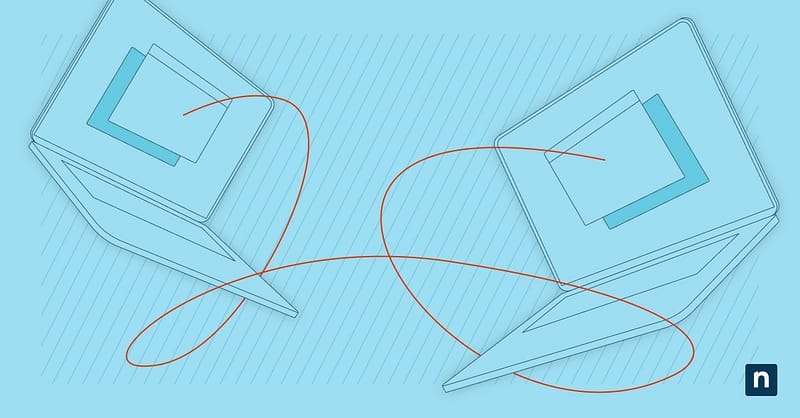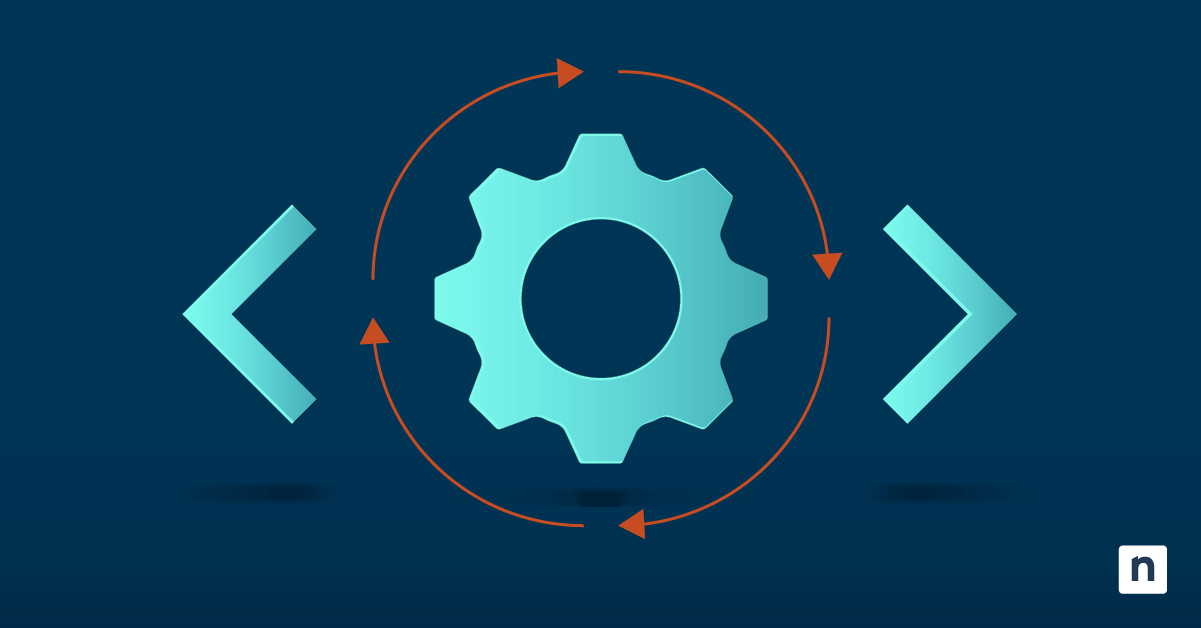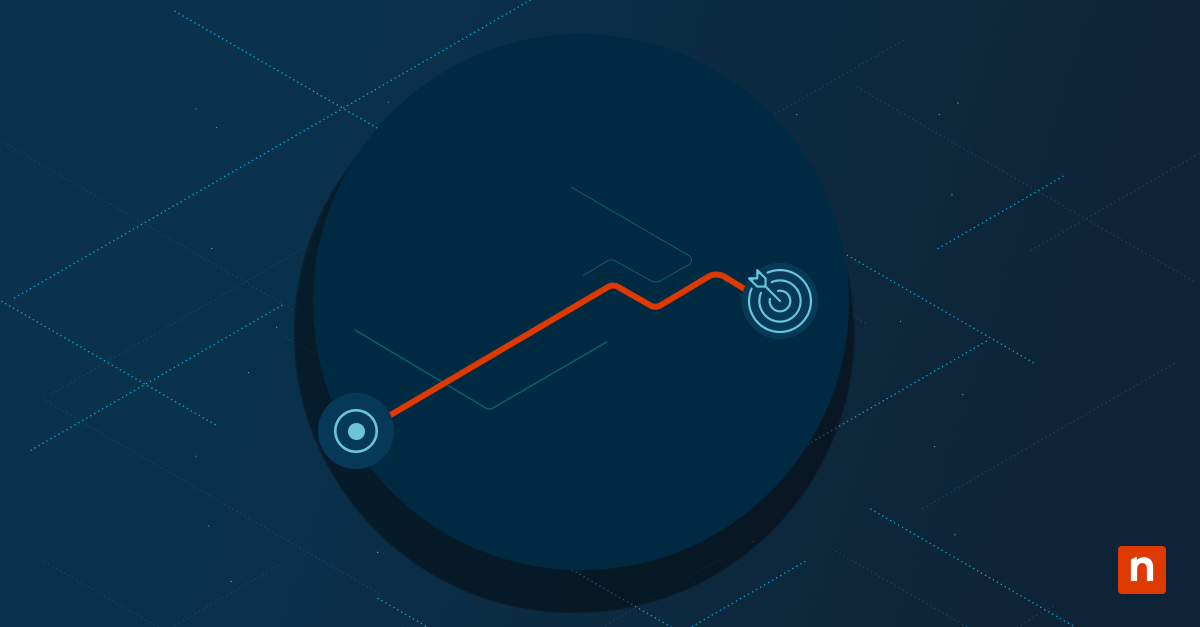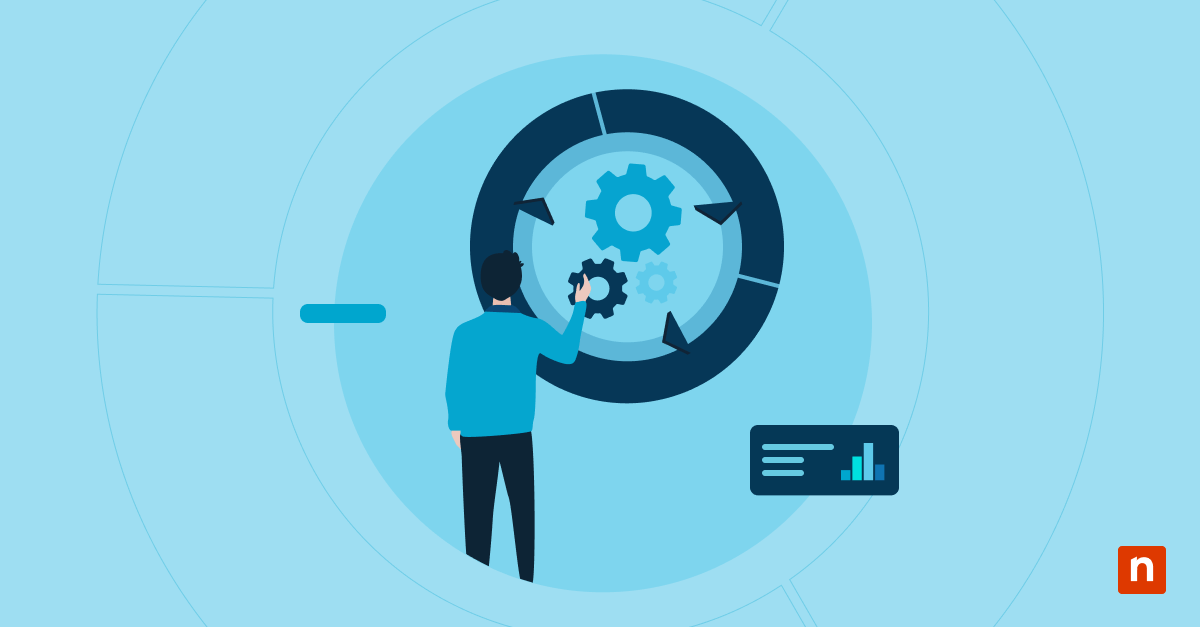Fournir une assistance informatique est une tâche difficile, en particulier lorsque les appareils de l’environnement informatique que vous gérez se trouvent tous à des endroits différents. Heureusement, ce problème particulier peut être résolu en prenant le contrôle à distance des ordinateurs et des terminaux que vous gérez. Il existe de nombreuses méthodes et outils de contrôle à distance qui vous permettent d’accéder à un appareil et de le contrôler de n’importe où.
Par exemple, si vous êtes basé en Californie mais que vos utilisateurs finaux se trouvent en Floride ou en Chine, il est quasi impossible, ou en tout cas très peu pratique, de fournir une assistance en personne. Contrôler un ordinateur à distance est la solution idéale pour fournir une excellente assistance informatique sans être sur place, en particulier lorsque vous devez prendre en charge plusieurs ordinateurs.
Les professionnels de l’informatique ou les fournisseurs de services gérés (MSP) installent une application de bureau à distance sur chaque appareil pris en charge afin de contrôler les ordinateurs à distance. Cette application leur permet de déployer à distance des logiciels, des mises à jour, des correctifs et des corrections. Ils peuvent également prendre le contrôle d’un appareil en cas de besoin de réparations manuelles, ce qui permet de surmonter les difficultés de communication et de rationaliser la gestion des appareils.
Si vous souhaitez en savoir plus sur l’accès à distance, nous avons rédigé un guide approfondi, « Qu’est-ce que l’accès à distance ? Une vue d’ensemble » ici.
Contrôlez, gérez et assistez tous vos appareils depuis n’importe où dans le monde.
→ Découvrez ce que NinjaOne Remote Access peut vous offrir.
Comprendre les commandes de bureau à distance
Les commandes de bureau à distance utilisent les connexions internet entre les appareils et l’application d’accès à distance téléchargée pour permettre à un utilisateur de contrôler l’ordinateur d’un autre utilisateur. L’application crée un bureau virtuel auquel il est possible d’accéder de n’importe où, ce qui facilite l’assistance informatique à distance.
En général, les logiciels d’accès à distance dépendent du protocole Remote Desktop Protocol (RDP), qui crée une connexion sécurisée entre les appareils. Tant que l’appareil auquel vous souhaitez accéder est allumé, vous pouvez utiliser RDP pour afficher son écran, contrôler son curseur et accéder à ses données. L’ordinateur ou le serveur auquel vous accédez effectue toutes les opérations, mais votre appareil sert essentiellement d’écran pour l’autre.
Solutions pour le contrôle à distance des ordinateurs
RDP est une fonctionnalité intégrée aux appareils Windows Pro, mais il existe également une version disponible pour les appareils Android et Apple. MacOS dispose d’une application de bureau à distance intégrée, mais elle a tendance à mieux fonctionner lorsque l’hôte et l’appareil de l’utilisateur final se trouvent tous deux sur le même réseau.
Outre les applications Windows et Mac, il existe d’autres applications tierces populaires que vous pouvez envisager, notamment LogMeIn Pro, TeamViewer ou Remote Desktop Manager. Chacune de ces solutions permet aux fournisseurs d’assistance informatique d’accéder à distance aux appareils des utilisateurs finaux. Elles sont plus faciles à utiliser et offrent davantage de fonctionnalités que les options de bureau à distance intégrées. En particulier, bien qu’il soit cher, LogMeIn Pro peut se vanter d’offrir quelques extras qui peuvent être utiles, notamment LastPass Premium et un généreux espace de stockage dans le cloud.
Ces trois options présentent des caractéristiques de sécurité solides et diverses fonctionnalités, mais elles conviennent mieux aux grandes entreprises qui ont régulièrement besoin de solutions de bureau à distance. Pour les petites entreprises, RemotePC peut être une meilleure option. Il est très sûr, possède de nombreuses fonctionnalités et est beaucoup moins cher.
Si vous souhaitez contrôler des ordinateurs via une application mobile, l’une des applications les plus simples à télécharger est Chrome Remote Desktop, qui fonctionne à la fois pour l’iPhone et les appareils Android. TeamViewer dispose également d’une version mobile. Microsoft a également publié une version mobile de son interface de bureau à distance, mais elle est apparemment un peu plus difficile à mettre en place.
Pourquoi une solution tout-en-un d’accès à distance et de gestion des terminaux mérite-t-elle d’être envisagée ?
Si les outils de bureau à distance autonomes, tels que ceux mentionnés précédemment, sont parfaits pour les réparations rapides et l’assistance occasionnelle, les MSP et les entreprises informatiques peuvent tirer parti d’un outil tout-en-un qui associe le contrôle à distance à des fonctionnalités plus larges de gestion des terminaux.
Par exemple, NinjaOne Remote fait partie de la plateforme globale NinjaOne, qui propose un accès à distance de qualité professionnelle dans le cadre d’une solution logicielle éprouvée de gestion automatisée des terminaux. Cela signifie que les équipes informatiques du monde entier, quelle que soit leur taille, bénéficient d’un système robuste qui leur permet de surveiller, de gérer et de prendre en charge les terminaux de manière plus efficace, le tout à partir d’un seul et même panneau de verre. Ceci est particulièrement utile pour les chefs d’entreprise qui cherchent à réduire la prolifération des outils et à améliorer les temps de réponse.
→ Regardez cette démo gratuite pour voir NinjaOne en action.
Établir un accès à distance à votre ordinateur
Quelques étapes élémentaires mais universelles permettent d’activer les applications de bureau à distance :
- Vérifiez que l’appareil hôte (celui auquel vous souhaitez accéder) est allumé et qu’il n’est pas en veille profonde pendant que vous l’utilisez.
- Pour les appareils Windows, activez l’application en allant sur Paramètres > Système > Bureau à distance. Pour les appareils Mac, allez sur Apple Menu > Préférences système > Partage > Gestion à distance. Chaque voie d’accès peut comporter des paramètres que vous devez sélectionner avant de terminer le processus.
- Activez et/ou confirmez. Veillez à ce que votre appareil soit détectable sur les réseaux privés pour obtenir les meilleurs résultats.
- Si la connexion ne fonctionne pas immédiatement, procédez au dépannage nécessaire. Il est parfois nécessaire de redémarrer les appareils ou de se déconnecter puis de se reconnecter.
Les étapes pour l’utilisation d’un appareil mobile sont similaires.
- Suivez les mêmes étapes pour l’ordinateur ; activez le bureau à distance sur votre ordinateur.
- Ensuite, ajoutez votre ordinateur à l’application sur votre téléphone ou votre tablette et attendez que les deux appareils établissent une connexion.
- Ensuite, l’application vous guidera pour le reste de la configuration.
Si vous n’arrivez pas à vous connecter, commencez par les questions les plus simples : Les deux appareils sont-ils allumés et fonctionnent-ils ? Les deux appareils sont-ils connectés à internet ? Une fois ces questions résolues, entrez l’adresse IP correcte de l’appareil hôte. Il est possible que l’appareil hôte n’ait pas été configuré pour recevoir des connexions à distance. Vous devez donc demander à quelqu’un de vérifier les paramètres pour s’assurer que les connexions à distance ont été autorisées.
Considérations de sécurité pour le contrôle à distance d’un ordinateur
Une fois que vous avez activé l’accès à distance pour un autre ordinateur ou un appareil mobile, ne négligez pas la sécurité de l’accès à distance. Pour réduire le risque qu’un attaquant se serve de votre connexion à l’autre ordinateur, assurez-vous que les pare-feu sont correctement configurés et que les protocoles de sécurité WPA3 sont activés sur votre routeur.
Bien que de nombreuses applications de bureau à distance soient dotées de protocoles de sécurité robustes, la sécurité de l’accès à distance est aussi forte que son maillon le plus faible (et le maillon le plus faible est généralement l’utilisateur de l’appareil). N’oubliez pas de mettre en place une authentification multifactorielle et d’utiliser des phrases de passe uniques et complexes pour tous vos logiciels et comptes de contrôle d’ordinateur à distance. Les bonnes pratiques en matière de sécurité sont essentielles, en particulier avec l’augmentation des lois sur la confidentialité des données qui prévoient de lourdes amendes en cas de violation. Toutes les données des clients doivent rester strictement confidentielles, ce qui signifie que TLS et un chiffrement de 256 bits doivent protéger chaque session à distance.
Caractéristiques et fonctionnalités avancées
Il existe quelques fonctions avancées qui peuvent s’avérer utiles lors de l’utilisation d’applications de contrôle d’accès à distance.
- Transfert de fichiers et partage du presse-papiers : Cette fonction facilite le transfert de fichiers entre les ordinateurs locaux et distants. Il s’agit d’une fonctionnalité native de Windows Remote Desktop Connection, il vous suffit donc de personnaliser vos paramètres pour l’activer.
- Gestion de l’alimentation à distance : En général, il est recommandé d’allumer les appareils de l’hôte et de l’utilisateur final avant de tenter une connexion, mais cette fonction vous permet d’allumer un appareil à distance. C’est particulièrement pratique si vous profitez de la pause déjeuner de quelqu’un pour installer une mise à jour ou si vous devez accéder à un ordinateur depuis votre domicile alors que tout le monde est parti pour la journée. Pour utiliser cette fonctionnalité, vous aurez généralement besoin d’une application tierce pour allumer, éteindre ou mettre en veille prolongée votre appareil. Ces applications sont disponibles pour les appareils mobiles. Pour les équipes informatiques qui ont besoin d’accéder aux appareils sans intervention de l’utilisateur, une solution d’accès à distance sans surveillance peut rationaliser les opérations et améliorer l’efficacité.
- Contrôle à distance collaboratif : Cela permet à plusieurs utilisateurs d’accéder à un ordinateur et de le contrôler à distance, ce qui est très pratique lorsque l’on travaille en équipe ou que l’on consulte un collègue.
Résolution des problèmes liés au contrôle à distance
Plus de fonctionnalité signifie un plus grand risque de plantages. Si vous avez des difficultés à prendre le contrôle d’un autre appareil, adoptez le bon vieux classique : Redémarrez tout. Le redémarrage des deux appareils et de votre connexion réseau résout souvent le problème, mais vous avez d’autres options si ce n’est pas le cas. Si vous êtes connecté mais que vous ne parvenez pas à contrôler la souris, la solution la plus simple consiste à essayer une autre souris. Ensuite, assurez-vous que l’application que vous utilisez a été mise à jour si une nouvelle mise à jour est disponible.
Si la mise à jour n’apporte pas d’amélioration, il se peut que vous deviez vérifier vos paramètres. Assurez-vous que tous les pilotes sont mis à jour et que les autorisations correctes ont été activées. Vous pouvez également envisager de modifier votre antivirus ou votre pare-feu pour vous assurer que votre sécurité ne vous empêche pas de vous connecter et de contrôler l’autre appareil.
Améliorez votre connectivité à distance en vous familiarisant avec les protocoles d’accès à distance essentiels.
Lisez notre guide sur les protocoles d’accès à distance à l’intention des prestataires de services d’assistance technique.
Le contrôle à distance des ordinateurs est essentiel pour une bonne assistance informatique
Bien que les logiciels d’accès et de contrôle à distance soient parfois difficiles à utiliser, ils constituent la plupart du temps une excellente solution pour les professionnels de l’informatique qui cherchent à gagner du temps et à économiser des ressources. Lorsque vous mettez en place des solutions d’accès au bureau à distance, vous pouvez contrôler les ordinateurs des utilisateurs finaux depuis n’importe où. C’est une solution pratique et efficace pour gérer une main-d’œuvre nombreuse, diversifiée et souvent séparée physiquement.
NinjaOne offre des intégrations pour le contrôle à distance des terminaux en un seul clic. Vous pouvez utiliser la console NinjaOne pour interfacer avec presque n’importe quel appareil en utilisant une variété d’applications d’accès et de contrôle à distance. Les outils sont intuitifs et faciles à utiliser, et une assistance au dépannage est disponible, ce qui en fait une solution indispensable pour la gestion de l’environnement informatique à distance.
FAQ sur le contrôle à distance d’un PC
1. Comment puis-je contrôler un autre PC à distance ?
Il existe de nombreuses façons de contrôler à distance un autre PC. Les outils d’accès à distance tels que le protocole Windows Remote Desktop Protocol (RDP), l’accès sécurisé au shell à distance ou les solutions tierces sont idéaux, en particulier si vous gérez une main-d’œuvre hybride.
Pour les MSP et les entreprises informatiques, l’utilisation d’un logiciel complet de gestion à distance des terminaux peut améliorer de manière significative les opérations informatiques. Ces solutions s’intègrent de manière fluide avec des outils tiers afin de fournir une plateforme tout-en-un pour la surveillance, la gestion et la sécurisation des environnements informatiques, tout en offrant la fonctionnalité d’accès à distance dont vous avez besoin.
2. Comment contrôler un PC à distance à l’aide de CMD ?
Pour contrôler un PC à distance à l’aide de CMD, vous pouvez utiliser des outils d’accès à distance tels que WinRM (Windows Remote Management) ou PsExec. Les deux méthodes requièrent des privilèges administratifs, une configuration réseau appropriée et des paramètres de pare-feu pour permettre des connexions à distance en toute sécurité. Vous pouvez également envisager d’utiliser une solution de gestion à distance des terminaux, comme NinjaOne, pour rationaliser le processus. Nous avons écrit un guide plus approfondi sur les commandes à distance ici.
3. Puis-je contrôler un ordinateur à distance à l’aide du MDM ?
Oui, il est possible d’accéder à distance à un ordinateur en utilisant une solution MDM, bien que le niveau de contrôle dépende de la plateforme spécifique et de ses caractéristiques. Les solutions de gestion à distance des terminaux comme NinjaOne s’intègrent de manière fluide à de nombreuses applications d’accès à distance tierces afin d’optimiser la gestion et d’aider les entreprises de toutes tailles à gérer leur flotte tout en garantissant le respect des normes de conformité et de sécurité.
4. Comment prendre le contrôle à distance d’un PC sous Windows 10 ?
Si vous cherchez « Comment contrôler un PC Windows à distance« , vous trouverez probablement plusieurs réponses, notamment l’utilisation d’un RDP ou d’un autre outil d’accès à distance tiers. Toutefois, nous recommandons une option plus complète, telle que la gestion à distance des terminaux. Par exemple, le logiciel NinjaOne de gestion à distance pour Windows vous permet d’accéder à distance aux terminaux Windows à partir de la console NinjaOne RMM, ce qui vous donne une visibilité et une capacité d’action uniques.
5. Comment accéder à distance à un PC Windows depuis Linux ?
Le moyen le plus simple d’accéder à distance à un PC Windows à partir de Linux est de recourir à une solution de gestion à distance des terminaux comme NinjaOne. Cette solution aide plus de 20 000 clients dans le monde à surveiller, gérer et sécuriser leurs appareils à l’aide d’un tableau de bord centralisé. Son RMM pour Linux s’intègre de manière fluide à TeamViewer, Splashtop, Connectwise ScreenConnect et l’outil RDP de NinjaOne.
6. Quel est le meilleur logiciel d’accès à distance ?
Le « meilleur » logiciel d’accès à distance est celui qui correspond le mieux aux objectifs, aux besoins et au budget de votre entreprise. Tous les outils RDP offrent les mêmes fonctionnalités de base, mais peuvent différer en termes de convivialité et d’exhaustivité, entre autres. Nous recommandons la solution tout-en-un de NinjaOne qui vous permet de gérer et de contrôler les terminaux Windows, Mac et Linux en un seul clic à partir de la console NinjaOne. Une solution intégrée minimise le risque d’incompatibilité des logiciels et des outils et est plus rentable car vous ne payez qu’une fois pour une plateforme robuste de gestion des terminaux à distance.